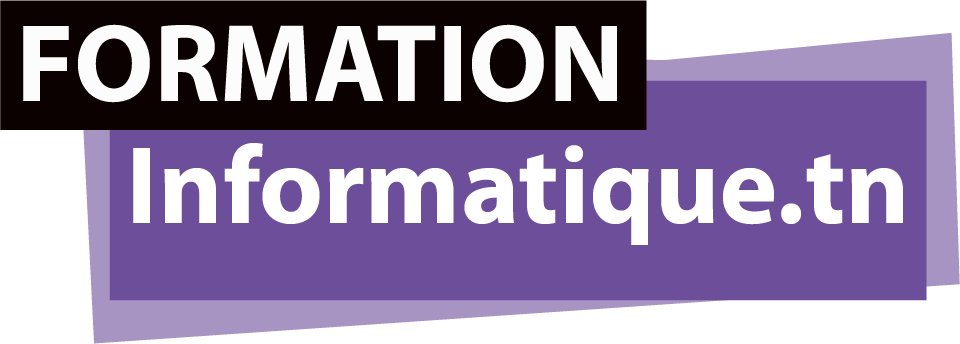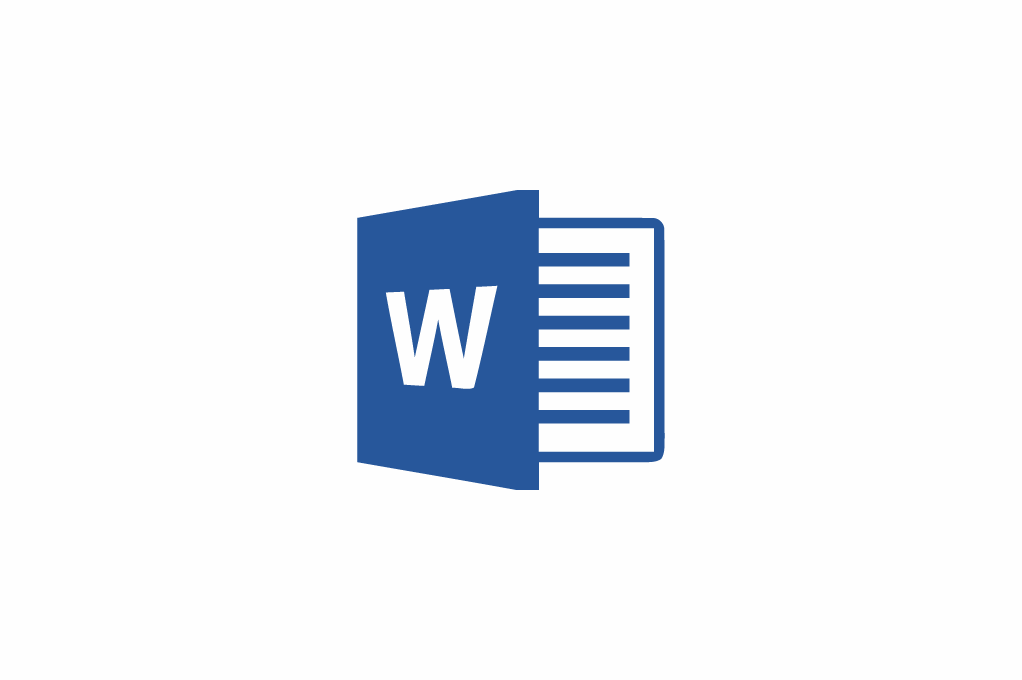Les outils de sélection dans Photoshop : astuces et bonnes pratiques

Les outils de sélection dans Photoshop : astuces et bonnes pratiques
Les outils de sélection dans Photoshop sont indispensables pour isoler une partie d’une image et appliquer des modifications précises.
Que ce soit pour détourer un objet, changer un arrière-plan ou corriger une zone spécifique, bien les utiliser permet de gagner du temps et d’obtenir un résultat professionnel.
1. Les principaux outils de sélection dans Photoshop
Photoshop propose plusieurs outils adaptés à différents besoins :
- La sélection rectangulaire et elliptique : idéale pour sélectionner des formes simples.
- L’outil Lasso : permet de tracer une sélection à main levée.
- Lasso polygonal : pratique pour détourer des formes géométriques.
- Lasso magnétique : suit automatiquement les contours d’un objet.
- La baguette magique : sélectionne une zone en fonction de sa couleur.
- L’outil Sélection rapide : parfait pour isoler rapidement un objet complexe.
2. Astuces pour mieux sélectionner
Pour obtenir des sélections plus précises, voici quelques conseils :
- Utilisez Maj pour ajouter une zone à la sélection et Alt pour en retirer.
- Affinez vos sélections avec l’option Améliorer le contour.
- Zoomez pour être plus précis dans les détails.
- Combinez plusieurs outils (ex. baguette magique + lasso) pour plus d’efficacité.
3. Quand utiliser chaque outil ?
Chaque outil a ses avantages :
- Baguette magique : fond uni (ex. supprimer un ciel bleu).
- Lasso magnétique : contours nets (ex. détourer une silhouette).
- Sélection rapide : objets complexes (ex. cheveux, fourrures).
- Outils géométriques : cadrages rapides (ex. bannière, icône).
4. Exemple pratique : remplacer un arrière-plan
Un cas courant d’utilisation des sélections est le remplacement d’arrière-plan.
Voici les étapes :
- Sélectionnez le sujet avec l’outil Sélection rapide.
- Affinez les contours pour un rendu naturel.
- Inversez la sélection pour isoler l’arrière-plan.
- Supprimez-le ou remplacez-le par une nouvelle image.
5. Conclusion et ressources utiles
Les outils de sélection dans Photoshop sont la base d’un travail graphique précis et propre.
En pratiquant et en combinant les différentes méthodes, vous gagnerez en rapidité et en qualité.
👉 Pour aller plus loin, consultez nos autres articles :
– Les calques dans Photoshop
– Les masques de fusion
– Ou découvrez notre formation accélérée Photoshop pour progresser rapidement.